遇到照片底色不滿意的狀況,你是不是也感到束手無策?別擔心,php小編百草特地帶來簡單易學的換照片底色教程,只需幾個步驟,就能隨心變換照片底色,讓你的照片煥然一新。以下就跟著我們的詳細步驟,輕鬆實現這個難題。
1、先將你的一吋照片匯入進去。然後在圖層中將背景圖層複製,得到拷貝圖層(快捷鍵:CTRL+J)

#2、選取拷貝的圖層,點選選單列中【選擇】-【色彩範圍】

3、接下來是重點,在色彩範圍的視窗中,依照預設的選擇【取樣顏色】,然後滑鼠移到你的照片底色上左鍵點擊,接著你會看到視窗裡面的人像部分變成黑色,而底色變成白色。這是正常情況,如果沒有,那麼你就調整色彩容差(不能太高或太低),直到你的人像部分完全變成黑色,而且邊緣部分平滑沒有鋸齒即可。
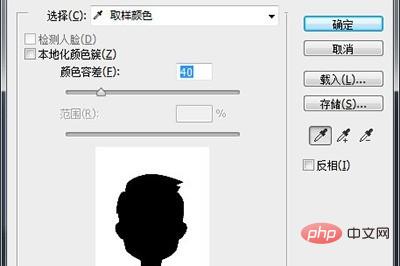
4、滿意後點擊確定,你會發現後面的底色已經被快速選取出來,接著你要做的就是選擇前景色,顏色隨意。

5、最後點選上方選單【編輯】-【填滿】(快捷鍵Shift+F5)-使用【前景色】確定即可。或者你可以使用ALT+DELETE快速使用當前前景色來填充。

以上是PhotoshopCC怎麼換照片底色_幾個步驟隨心換的詳細內容。更多資訊請關注PHP中文網其他相關文章!




